~ Leçon 9 ~
Dans cette leçon nous
travaillerons avec la correction Gamma,
l'effet Distorsion, Ciseler, et l'Ombre Portée
pour créer une image en relief.
|
Image en relief |

Étape 1
Choisissez une image que
vous avez ou vous pouvez
prendre celle-ci en cliquant sur le bouton droit de la souris
et en choisissant "Enregistrer l'image sous".
Sauvegardez cette image dans votre dossier.
* Vous devriez vous créer
un dossier réservé à ces cours, exemple: Imagine.
Étape 2
Démarrez Paint Shop Pro.
Dans
(File/Open).
Trouvez votre dossier Imagine, qui contiendra vos images de cours.
Choisissez l'image sauvegardée.
Étape 3
Dans
(Window/Duplicate).
Vous devriez avoir un duplicata de votre image.
Fermez votre image originale.
* Prenez la bonne habitude
tout de suite de ne jamais
travailler sur votre image originale,
vous pourriez vouloir la revoir ou la retravailler.
Étape 4
Dans
(Magic
Wand ) et utilisez ces réglages :
Mode : Ajouter
Mode de correspondance : RVB
Échantillon fusionné : non coché
Tolérance : 25
Progressivité : 0
Anti-Alias : non coché
![]()
Étape 5
Avec
de votre image. Assurez-vous que tout votre Arrière-plan est sélectionné.
Étape 6
Dans
(Selections/Invert)
Étape 7
Dans
(Effects/Distortion Effects/Curlicues)
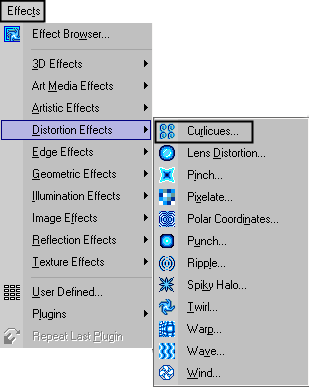
Vous pouvez utiliser ces
réglages ou d'autres que vous aimeriez ...
Paramètres de la grille :
Nombre de colonnes : 20
Nombre de lignes : 20
Symétrique : coché
Paramètres des bouclettes :
Taille en % : 100
Intensité : 15
Sens des aiguilles : coché
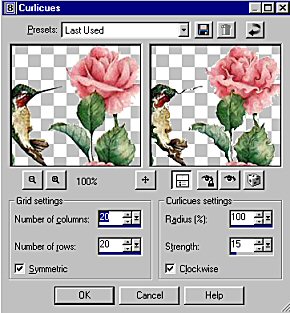
Étape 8
Dans
(Effects/Artistic effects/Neon Glow)
Détail : 70
Opacité : 27

Étape 9
Dans
(Effects/3D
Effects/Chisel)
Taille : 2-3
Couleur : coché
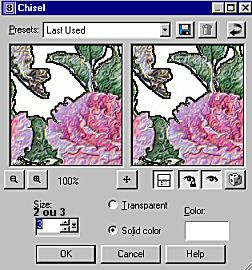
Étape 10
Dans
(Adjust/
Brightness and Contrast/Gamma
Correction) avec ces réglages.
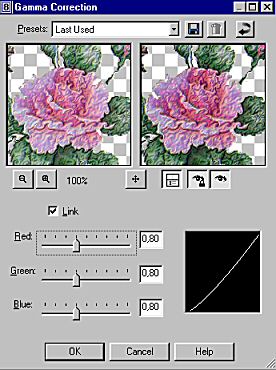
Étape11
Dans
(Effects/3D
Effects/Drop Shadow)
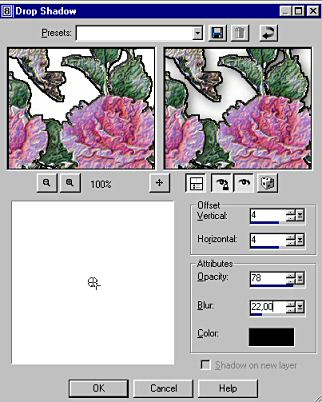
Étape 12
Dans
(Selection/Selection none)
Étape 13
Enregistrez votre image,
en vous assurant
que le côté le plus long n'a pas plus de 350 pixels.
Dans
Cliquez sur la petite flèche pour avoir le menu déroulant
et descendez le curseur jusqu'à ce que vous trouviez le format .jpg
Enregistrez sous le format
.jpg.
N'oubliez pas de donner un nom à votre image.

Félicitations
vous avez réussi !
Quelques trucs rapides...
Nous avons appris beaucoup
de choses dans cette leçon
- Les spirales qui ne sont pas mes préférées ;-)
- L'effet néon qui peut être intéressant.
- L'effet ciseler, qu'il faut essayer avec différentes
images.
- La correction Gamma qui est très utile
pour une image ou une photo pâlie ou surexposée.
N'hésitez pas à essayer à
nouveau ces effets.
Pour le cadre vous devriez
maintenant pouvoir le faire sans explications...